Aprender a cambiar el color de primer plano en Adobe va a empezar a aprender Photoshop. Color de primer plano se utiliza para la pintura, relleno, trazo selecciones, y hacer algo de especial filtros de efectos. Usted puede cambiar de un nuevo color de primer plano con la herramienta Cuentagotas, el Color del panel, el panel Muestras, o el Selector de Color. Sin embargo, este artículo le mostrará cómo cambiar el color de primer plano en Adobe Photoshop CS3 utilizando el Selector de Color.
Medidas
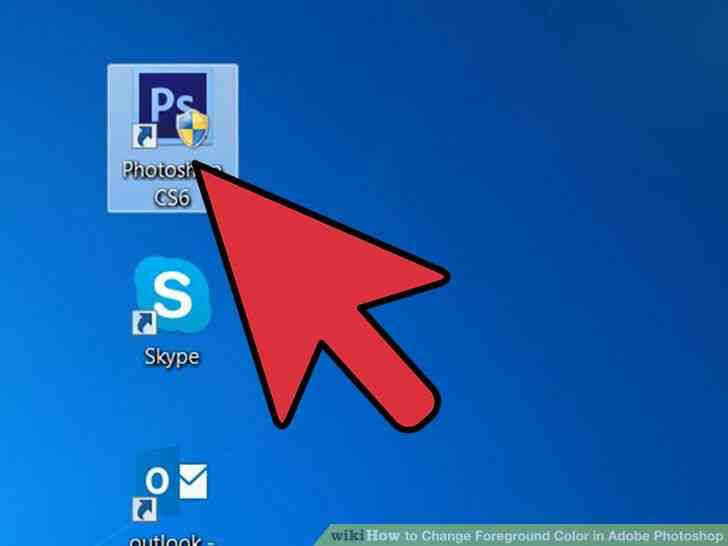
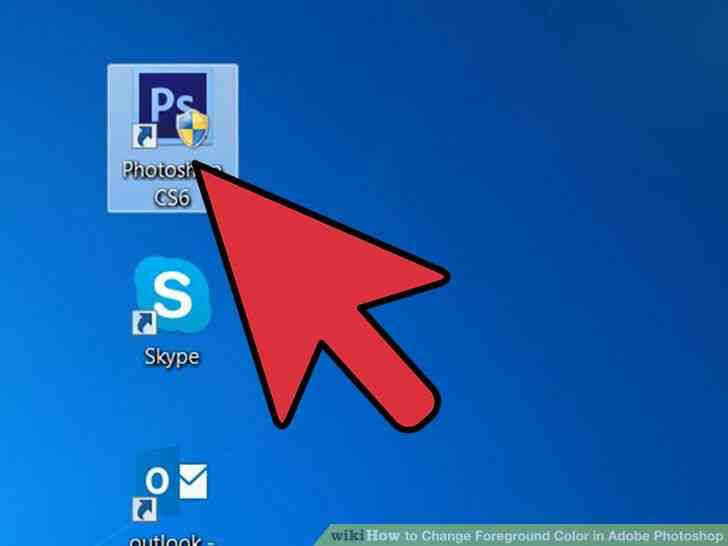
1
@@_
@@Abra su programa Adobe Photoshop.
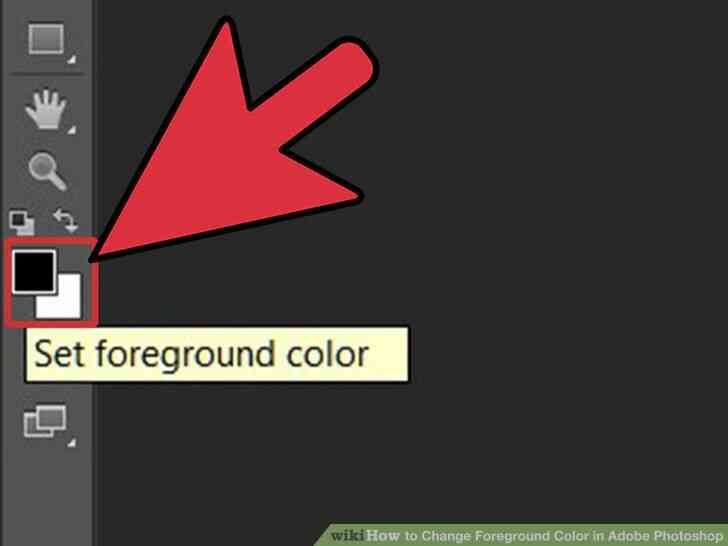
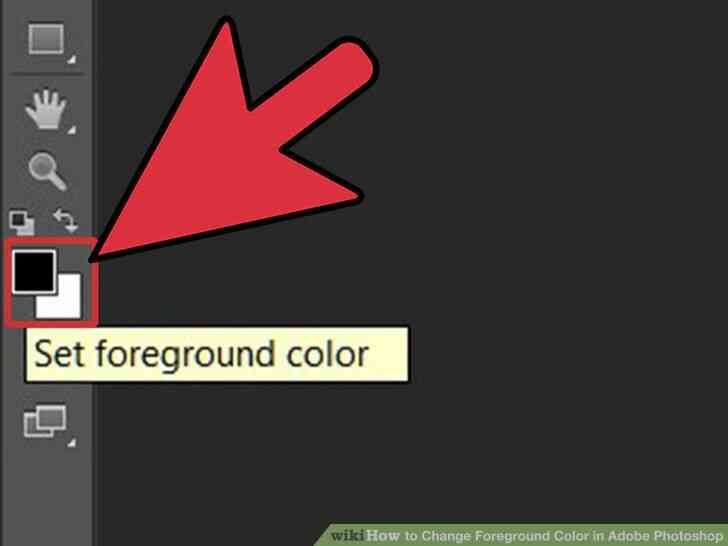
2
@@_
@@Localizar 'Establecer el Color de primer plano' de la herramienta. Se encuentra ubicado en la parte inferior de la caja de herramientas en el lado izquierdo y se ve como dos plazas de apilado en la parte superior de uno al otro.
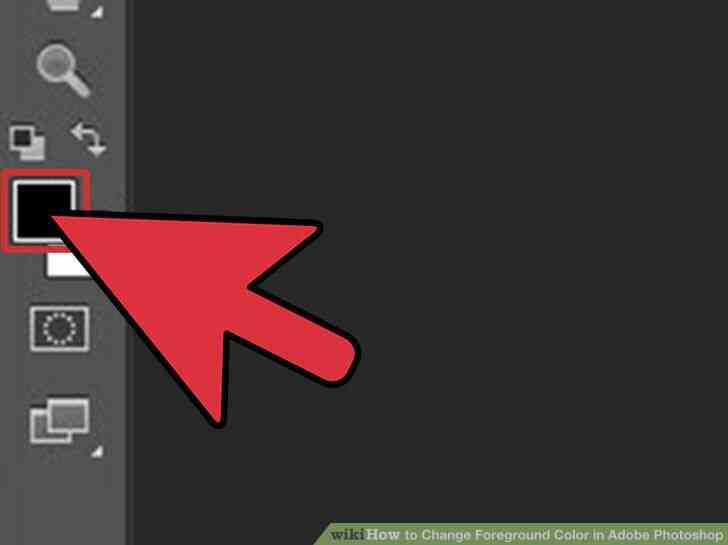
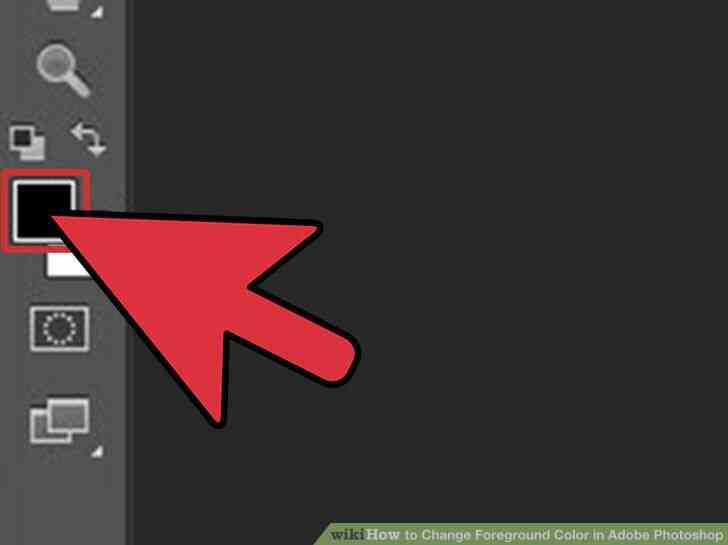
3
@@_
@@haga Clic en la parte superior de la plaza. Esta plaza está en el primer superior de la otra plaza. Un Selector de Color del cuadro de color de primer plano se abre.
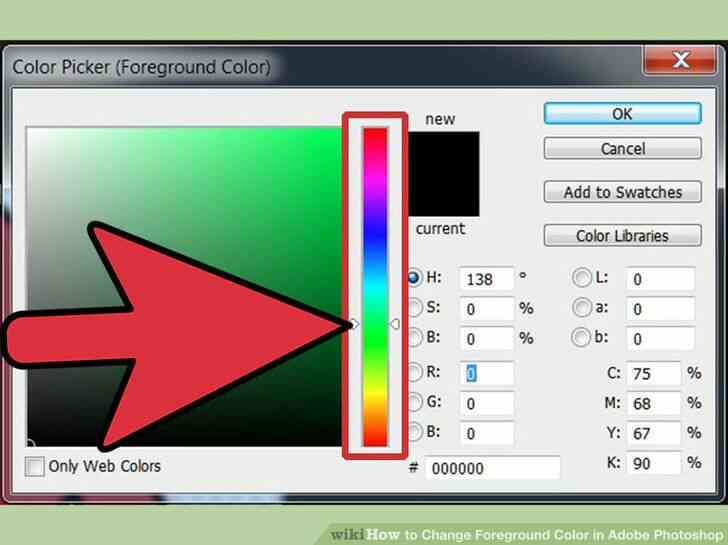
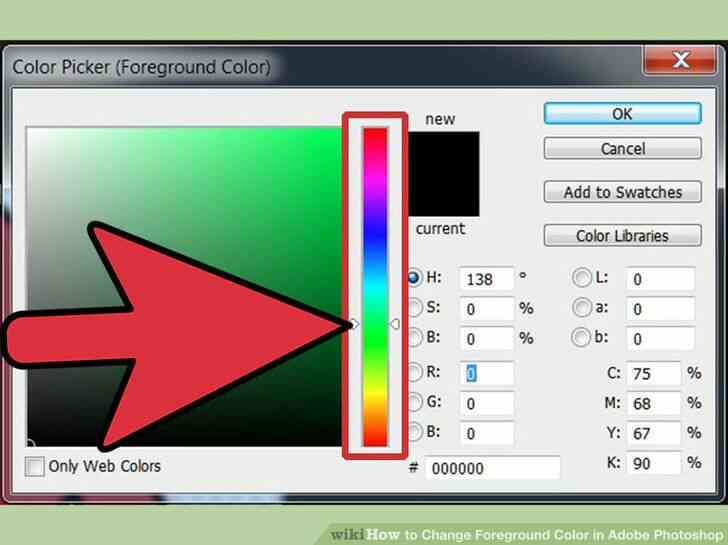
4
@@_
@@Seleccionar un tono de color en la escala móvil. Se encuentra en el centro del Selector de Color de la caja. Puede arrastrar arriba y abajo, o haga clic en un tono para tu color de primer plano. A medida que arrastre el control deslizante hacia arriba y hacia abajo, el color en el campo de color a la izquierda de los cambios junto con su valor y saturación de variantes.
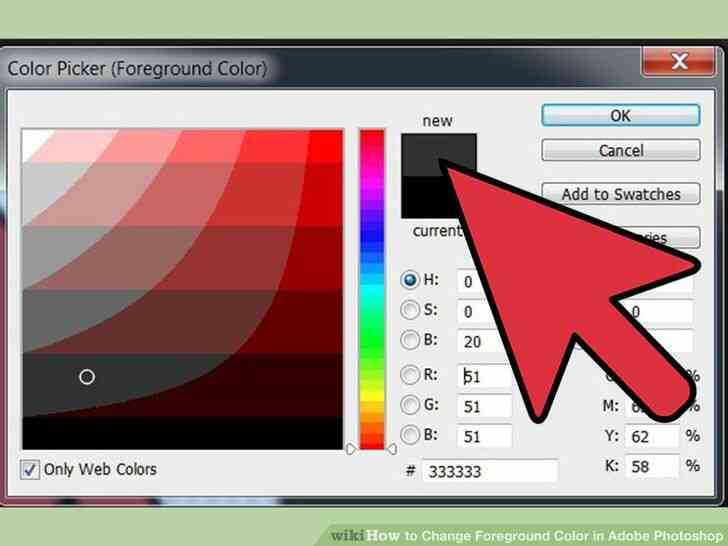
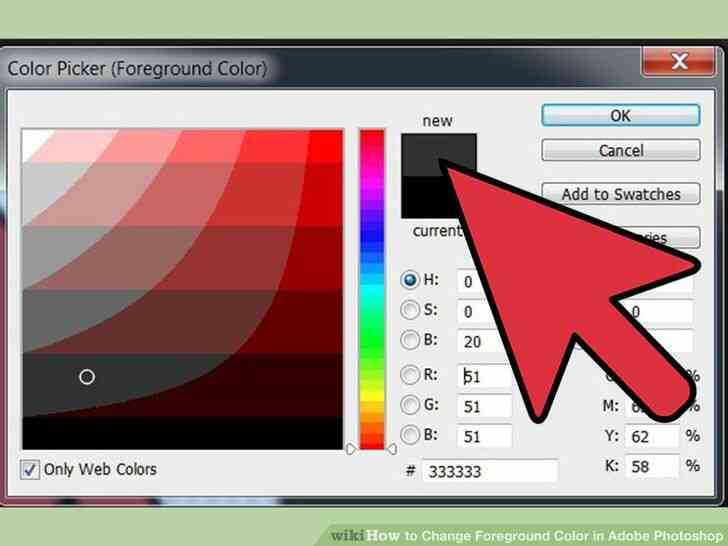
5
@@_
@@Seleccione un color en el campo de color a su izquierda. El campo de color se encuentra en el lado izquierdo del Selector de Color del cuadro se ve como la plaza más grande de mostrar diferentes tonos de colores. Al hacer clic en cualquier color de la pantalla en la pequeña plaza que hay a la derecha de la tonalidad escala móvil va a cambiar. Esta plaza está dividido en dos cuadrados horizontales indicando su elegido actual y nuevos colores.
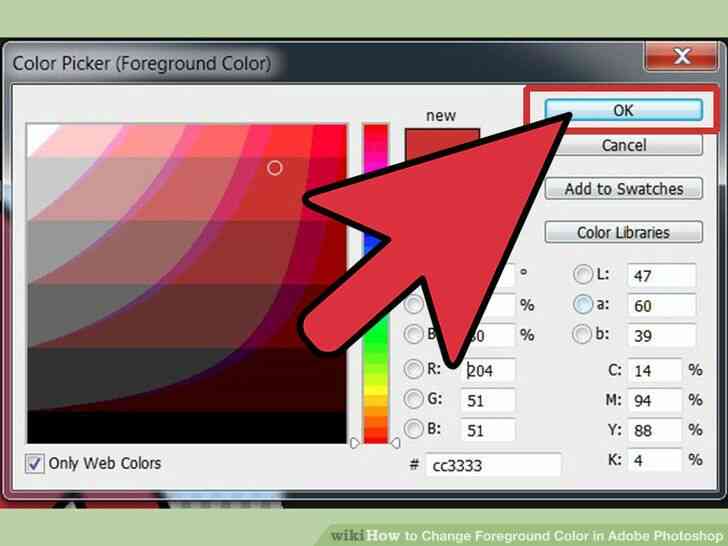
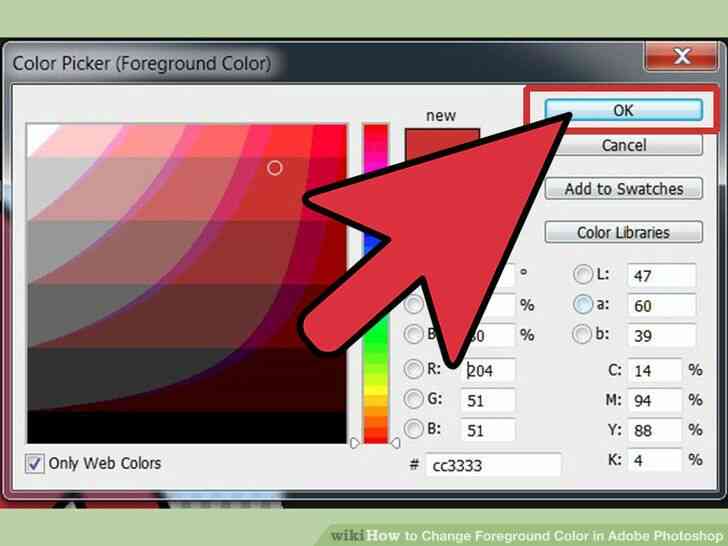
6
@@_
@@haga Clic en el botón 'ACEPTAR'. Es en la parte superior derecha del Selector de Color de la caja. Cuando esté satisfecho con el color de primer plano de su elección, haga clic en el botón 'ACEPTAR'.
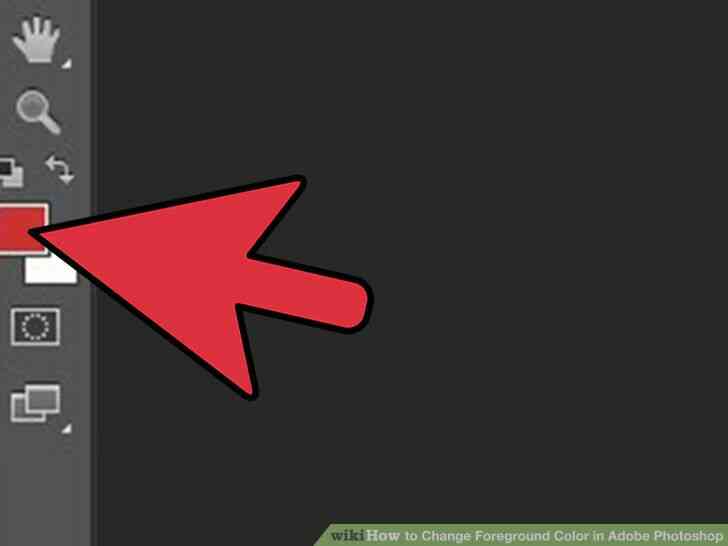
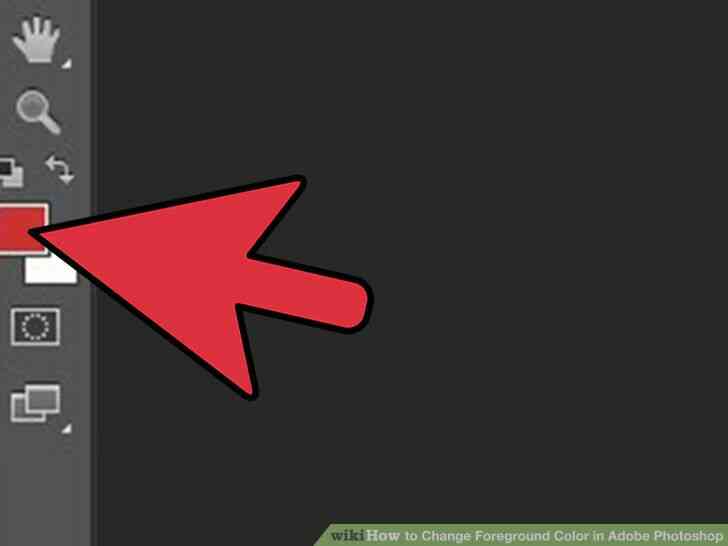
7
@@_
@@El nuevo color de primer plano muestra. El 'Establecer el Color de primer plano' de la plaza en la parte inferior del cuadro de herramientas muestra su nuevo color de primer plano.
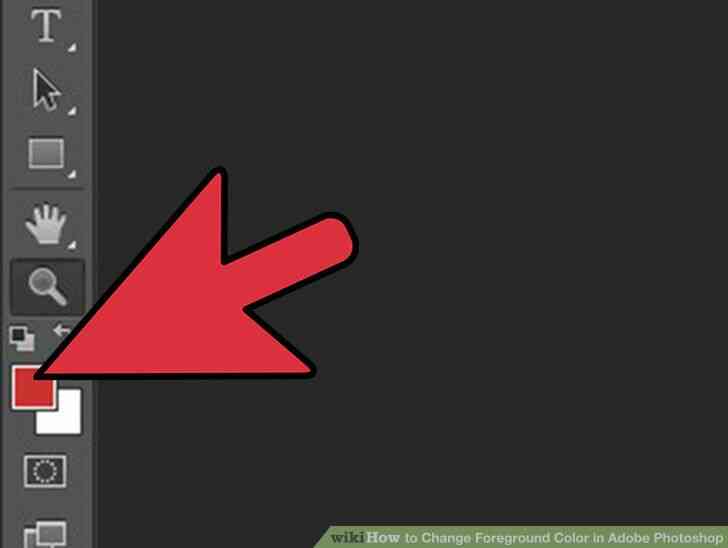
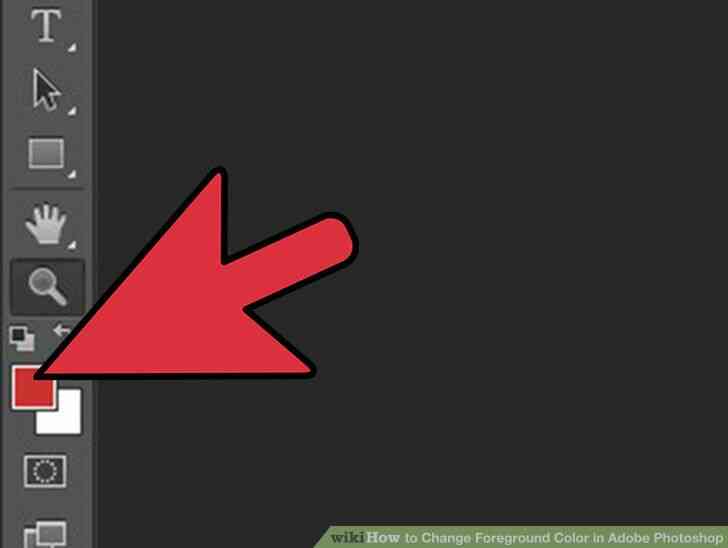
8
@@_
@@Que es! Está todo hecho.
Como Cambiar el Color de primer plano en Adobe Photoshop
Aprender a cambiar el color de primer plano en Adobe va a empezar a aprender Photoshop. Color de primer plano se utiliza para la pintura, relleno, trazo selecciones, y hacer algo de especial filtros de efectos. Usted puede cambiar de un nuevo color de primer plano con la herramienta Cuentagotas, el Color del panel, el panel Muestras, o el Selector de Color. Sin embargo, este articulo le mostrara como cambiar el color de primer plano en Adobe Photoshop CS3 utilizando el Selector de Color.
Medidas
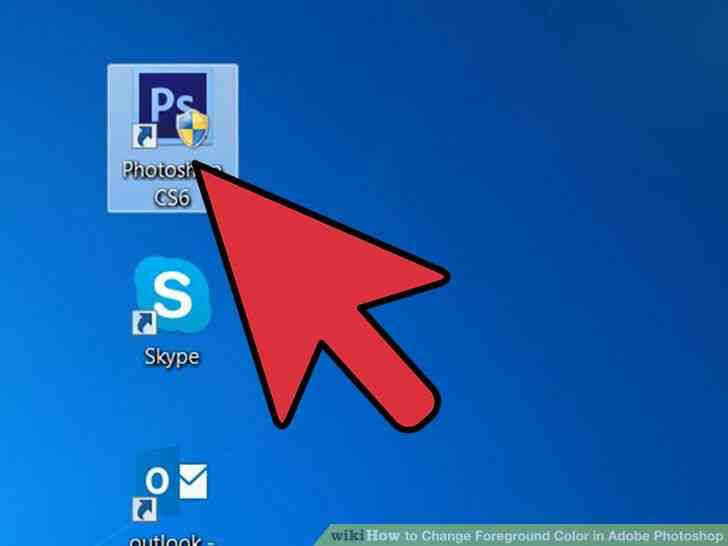
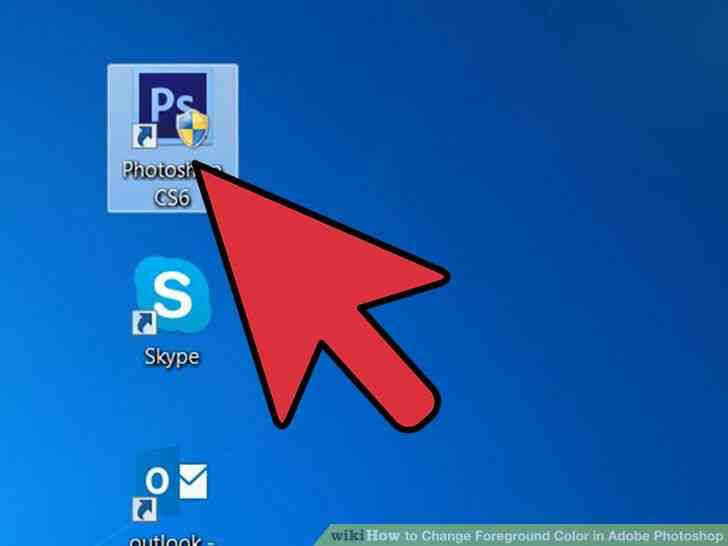
1
@@_
@@Abra su programa Adobe Photoshop.
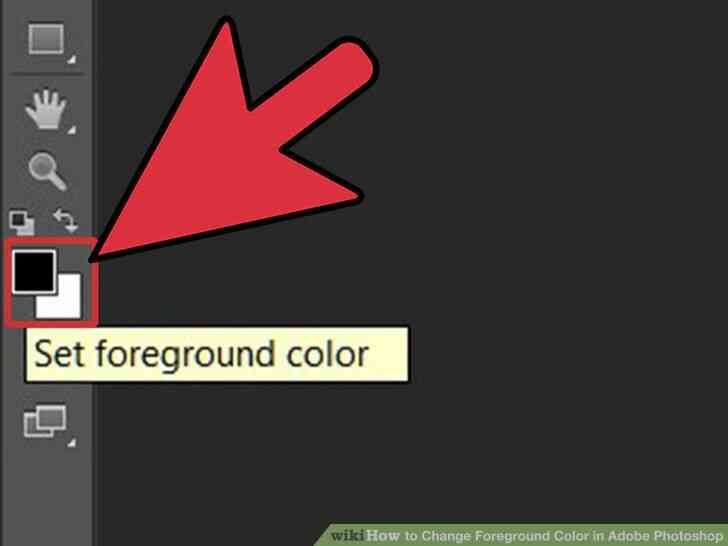
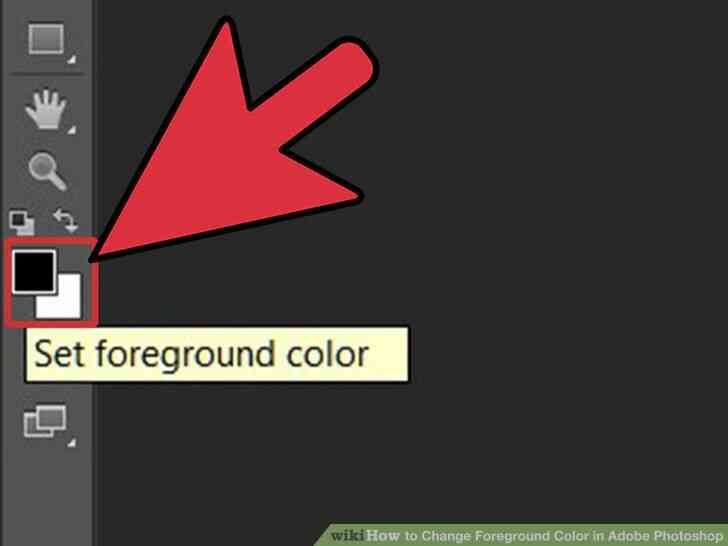
2
@@_
@@Localizar 'Establecer el Color de primer plano' de la herramienta. Se encuentra ubicado en la parte inferior de la caja de herramientas en el lado izquierdo y se ve como dos plazas de apilado en la parte superior de uno al otro.
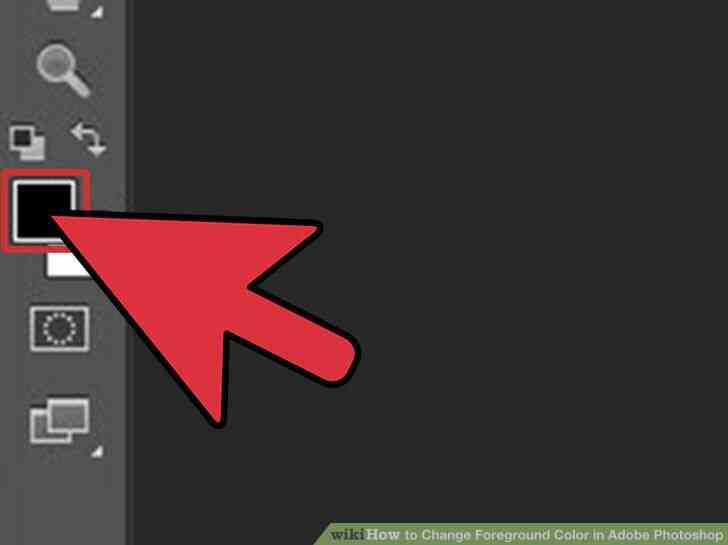
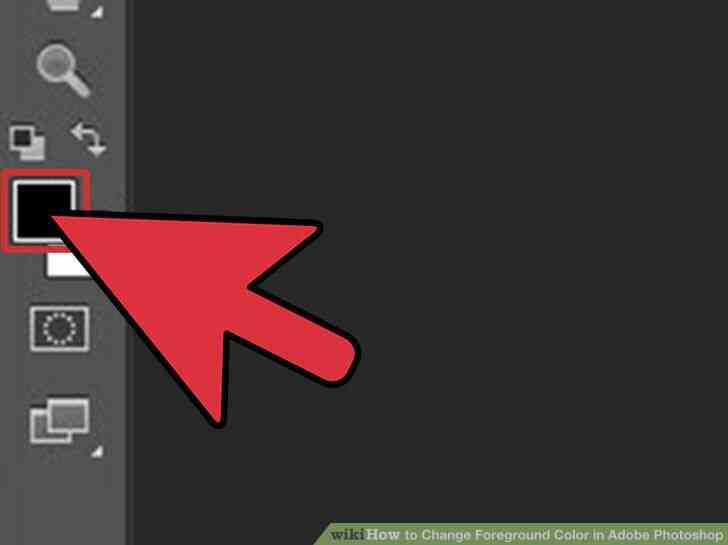
3
@@_
@@haga Clic en la parte superior de la plaza. Esta plaza esta en el primer superior de la otra plaza. Un Selector de Color del cuadro de color de primer plano se abre.
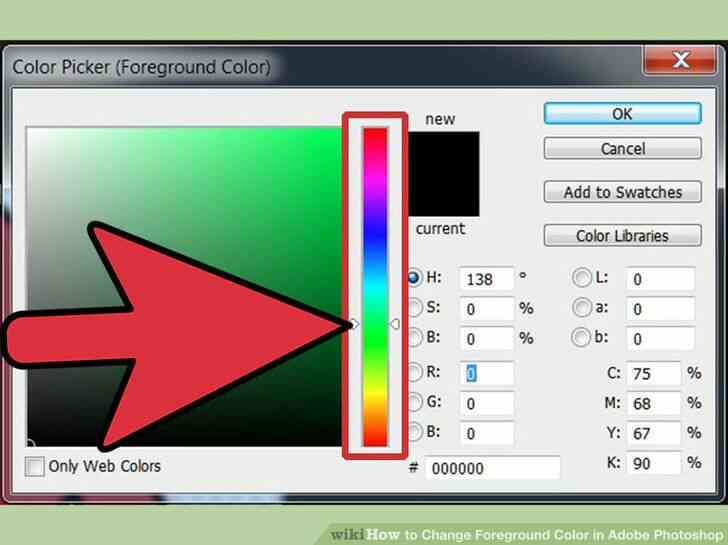
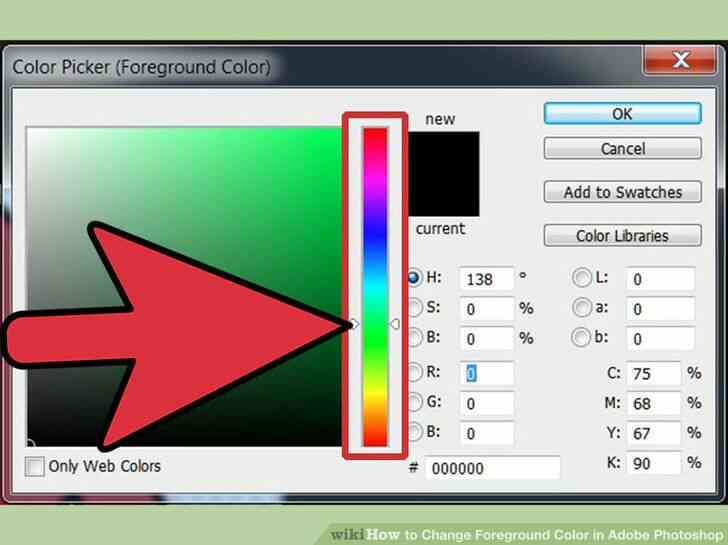
4
@@_
@@Seleccionar un tono de color en la escala movil. Se encuentra en el centro del Selector de Color de la caja. Puede arrastrar arriba y abajo, o haga clic en un tono para tu color de primer plano. A medida que arrastre el control deslizante hacia arriba y hacia abajo, el color en el campo de color a la izquierda de los cambios junto con su valor y saturacion de variantes.
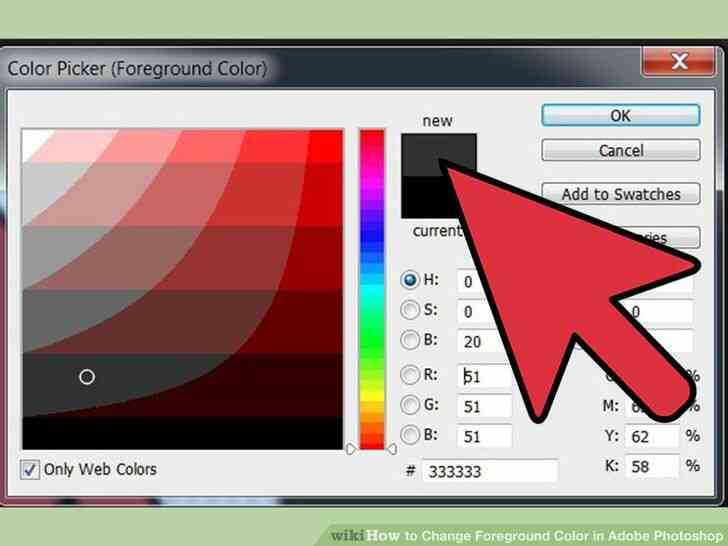
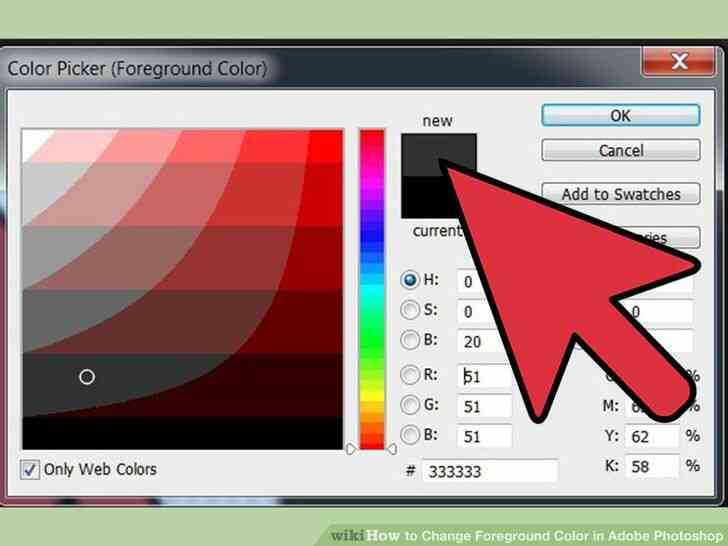
5
@@_
@@Seleccione un color en el campo de color a su izquierda. El campo de color se encuentra en el lado izquierdo del Selector de Color del cuadro se ve como la plaza mas grande de mostrar diferentes tonos de colores. Al hacer clic en cualquier color de la pantalla en la pequeña plaza que hay a la derecha de la tonalidad escala movil va a cambiar. Esta plaza esta dividido en dos cuadrados horizontales indicando su elegido actual y nuevos colores.
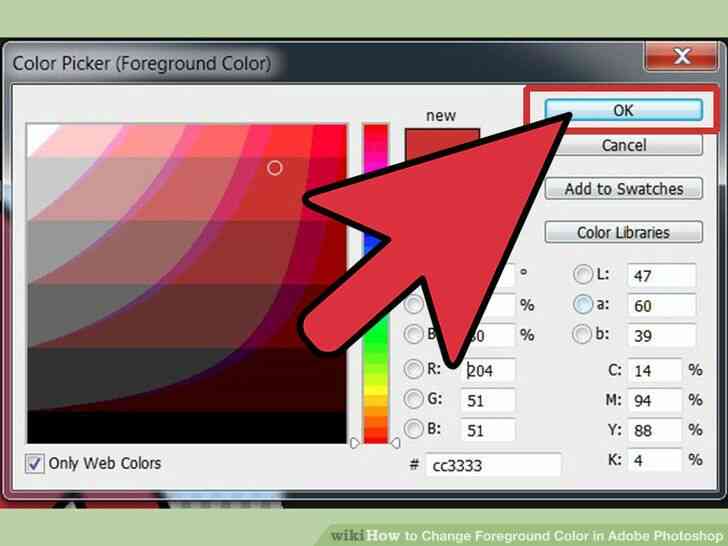
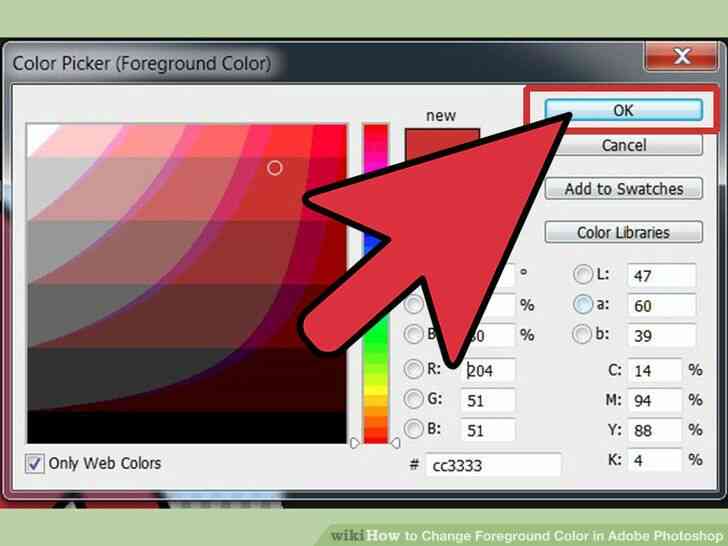
6
@@_
@@haga Clic en el boton 'ACEPTAR'. Es en la parte superior derecha del Selector de Color de la caja. Cuando este satisfecho con el color de primer plano de su eleccion, haga clic en el boton 'ACEPTAR'.
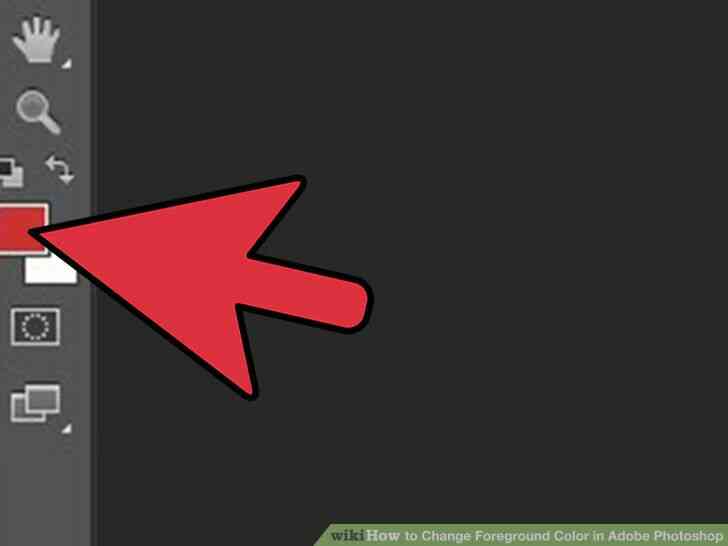
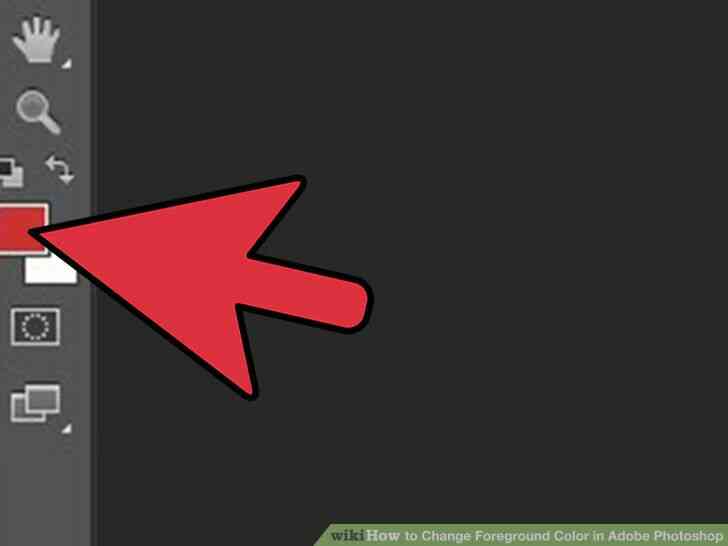
7
@@_
@@El nuevo color de primer plano muestra. El 'Establecer el Color de primer plano' de la plaza en la parte inferior del cuadro de herramientas muestra su nuevo color de primer plano.
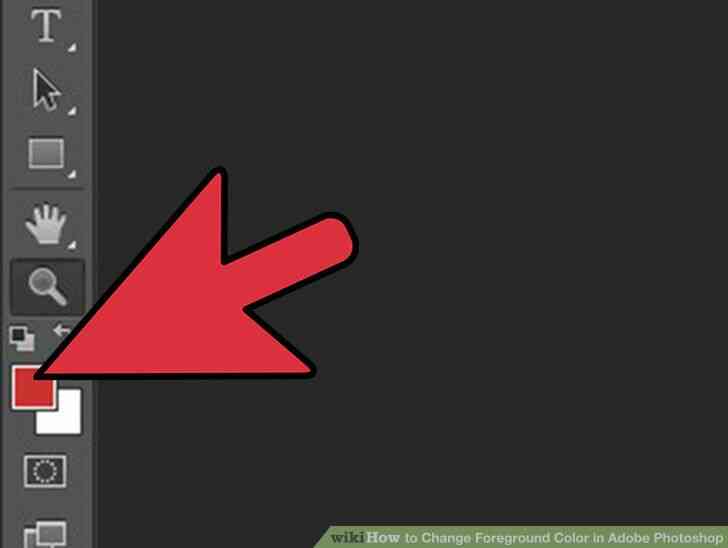
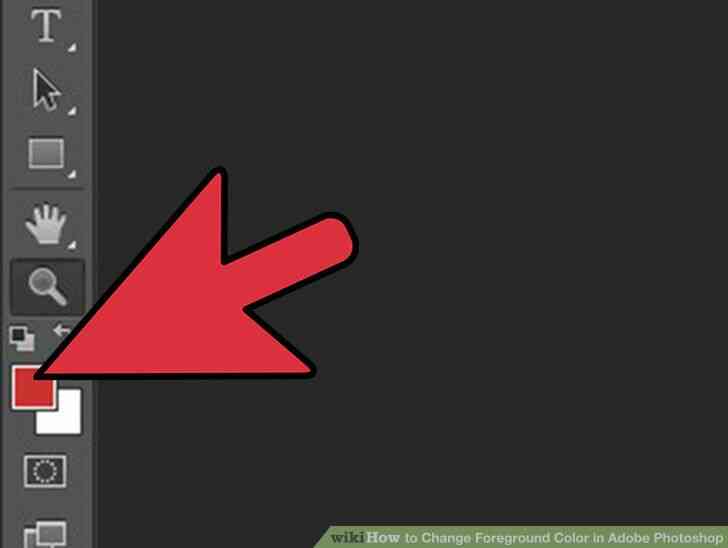
8
@@_
@@Que es! Esta todo hecho. Cómo Cambiar el Color de primer plano en Adobe Photoshop
By Consejos Y Trucos
Aprender a cambiar el color de primer plano en Adobe va a empezar a aprender Photoshop. Color de primer plano se utiliza para la pintura, relleno, trazo selecciones, y hacer algo de especial filtros de efectos. Usted puede cambiar de un nuevo color de primer plano con la herramienta Cuentagotas, el Color del panel, el panel Muestras, o el Selector de Color. Sin embargo, este artículo le mostrará cómo cambiar el color de primer plano en Adobe Photoshop CS3 utilizando el Selector de Color.